Вы создали свой Shopify store и использовали его прекрасные темы, но теперь у вас возникли проблемы, потому что есть «Powered by Shopify» в нижней части вашего сайта.
Этот тег противоречит вашему плану брендинга, что нехорошо.
Это не большая проблема, но лучше, если вы знаете, как удалить «Powered by Shopify” из вашего интернет-магазина.
Как удалить «Powered by Shopify” – 3 простых метода
Способ 1 (простой): изменить языки
- Шаг 1: Шаг 1: Перейдите к вашей активной теме
- Шаг 2. Шаг 2. Отфильтруйте результаты поиска
- Шаг 3. Удалите или отредактируйте Powered By Shopify Текст
- Шаг 4. Просмотрите новый нижний колонтитул без Powered By Shopify Текст
Способ 2 (промежуточный): отредактируйте код
- Шаг 1: перейдите к вашей активной теме
- Шаг 2. Используйте функцию редактирования кода
- Шаг 3: Найдите файл footer.liquid
- Шаг 4: Найдите Powered By Shopify Ссылка
- Шаг 5: Удалите код
- Шаг 6: проверьте, работает ли это
Способ 3 (простой): использование Shopify Мобильное приложение
- Шаг 1. Откройте Shopify панель управления в мобильном приложении.
- Шаг 2: перейдите к Каналы продаж раздела и нажмите Интернет-магазин > Темы.
- Шаг 3: Найдите свой Активных Варианты, Затем перейдите к Действия > Редактировать Языки.
- Перейдите на сайт ФИЛЬТР поле поиска и введите «Powered».
- Введите один пробел в поле Питаться от Shopify поле.
- Нажмите на Сохранено, затем проверьте, работает ли он во внешнем интерфейсе.
Способ 4: Бонус
Резюме
В этой статье мы рассмотрим:
- Возможно/легко ли удалить Powered By Shopify тег с вашего сайта.
- Как удалить Powered By Shopify используя простой метод редактирования языков.
- Как удалить Powered By Shopify с более сложным методом редактирования кода.
- Как убрать слоган в Shopify мобильное приложение.
- Как избавиться от любых упоминаний о ShopifyИ других Shopify хранилищах, удалив и отредактировав содержимое по умолчанию в разделах «Страница паролей» и «Запомнить меня».
- Почему так важно удалить Powered By Shopify из вашего интернет-магазина. И почему на самом деле нет никаких причин оставлять его там с самого начала.
- Почему иногда лучше заменить Powered By Shopify текст, а не удалять его полностью.
От чего работает Shopify Имею в виду?
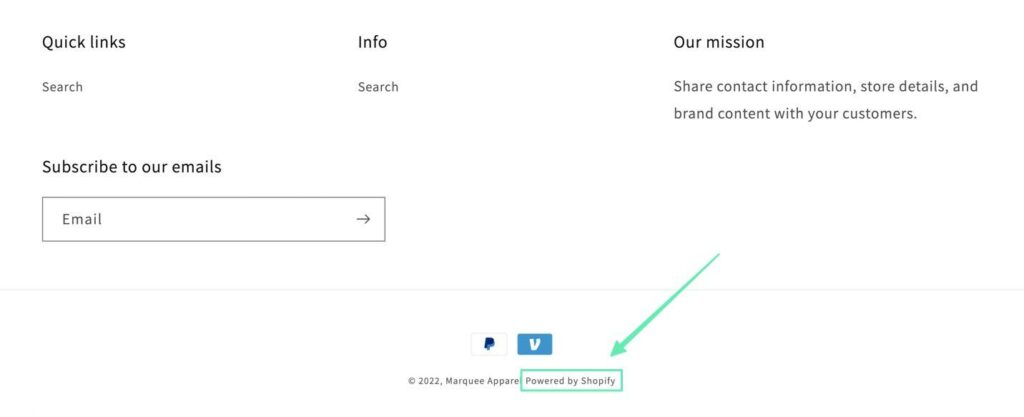
Многие люди даже не знают, что Powered By Shopify означает, и именно поэтому это может сбить с толку клиентов, особенно если они не разбираются в рынке платформ электронной коммерции.
По сути, эта строка в нижнем колонтитуле указывает, что ваш веб-сайт работает на Shopify платформу электронной коммерции, а также обработку платежей, базу данных и другие потенциальные инструменты, такие как социальные сети и многоканальные продажи.
Можно ли удалить Powered By Shopify? Если да, то как?
Да, вы можете легко узнать, как удалить Powered By Shopify из нижнего колонтитула вашего сайта. На самом деле, есть три метода, которые следует учитывать, в зависимости от вашего уровня опыта и того, как вы предпочитаете редактировать контент на своем сайте.
Можете ли вы удалить Powered By Shopify на каждую тему?
Да, вы можете удалить Powered By Shopify тег от каждого шаблона, проданного в Shopify Магазин тем, если вы используете один из методов, описанных в этой статье.
Имейте в виду, однако, что вы должны удалить Powered By Shopify по отдельности, поэтому удаление его из темы одного веб-сайта не поможет для всех ваших магазинов.
Кроме того, необходимо фактически установить тему, которую вы собираетесь использовать, чтобы удалить Powered By. Shopify tagline, так как все эти методы реализованы в файлах темы.
С учетом сказанного, продолжайте читать, чтобы узнать, как удалить Powered By Shopify с 3 методами (и бонусом):
Способ 1 (простой): удалить Powered By Shopify с функцией редактирования языков
Возможно, самый простой способ удалить Powered By Shopify тег с помощью Редактировать языки функцию в Shopify.
Шаг 1: перейдите к вашей активной теме
В Shopify приборная панель, нажмите Интернет-магазин (Под Каналы продаж). Выберите Темы опцию.
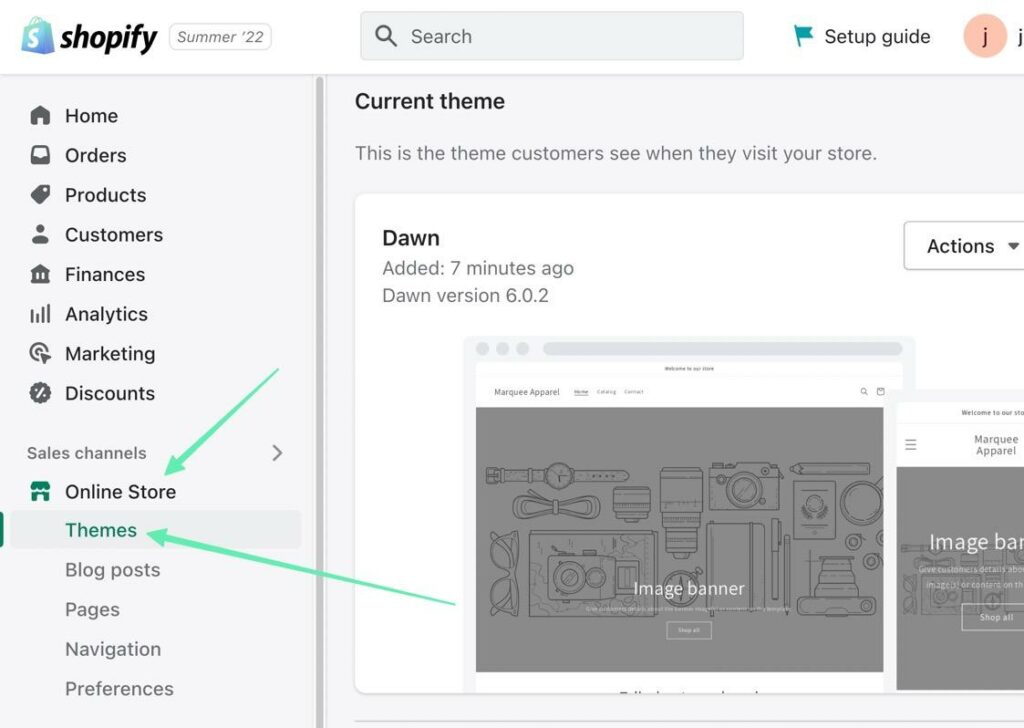
Найти компании, Текущая тема, затем нажмите Действия кнопку, чтобы открыть раскрывающееся меню. Находить Редактировать языки внизу списка и нажмите на него.
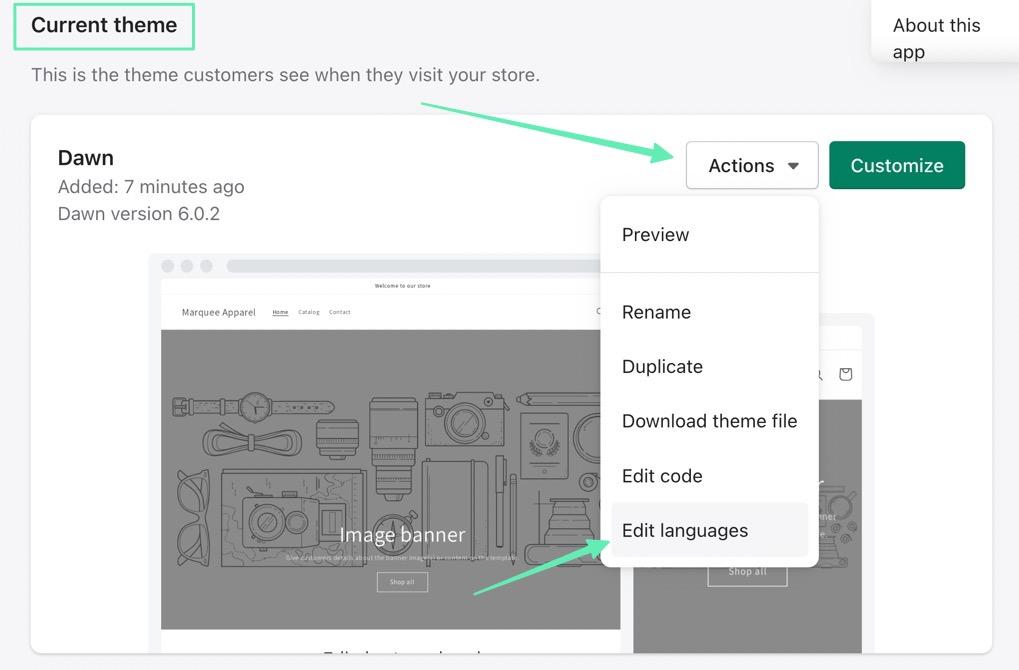
Шаг 2. Отфильтруйте результаты поиска
Команда Редактировать языки в разделе Shopify наполнен длинными списками терминологии, используемой по всей теме.
Вы можете найти нужное поле, используя Оформление заказа и система filter, но это требует от вас просеивания тысяч других полей, чтобы в конечном итоге найти подходящее.
Наш предпочтительный метод — ввести «Powered» в поле поиска и нажать Enter/Return на клавиатуре.
Это показывает несколько вариантов, но тот, который вы хотите отредактировать, — это Ссылки Раздел под Оформить заказ и варианты. Он называется Питаться от Shopify.
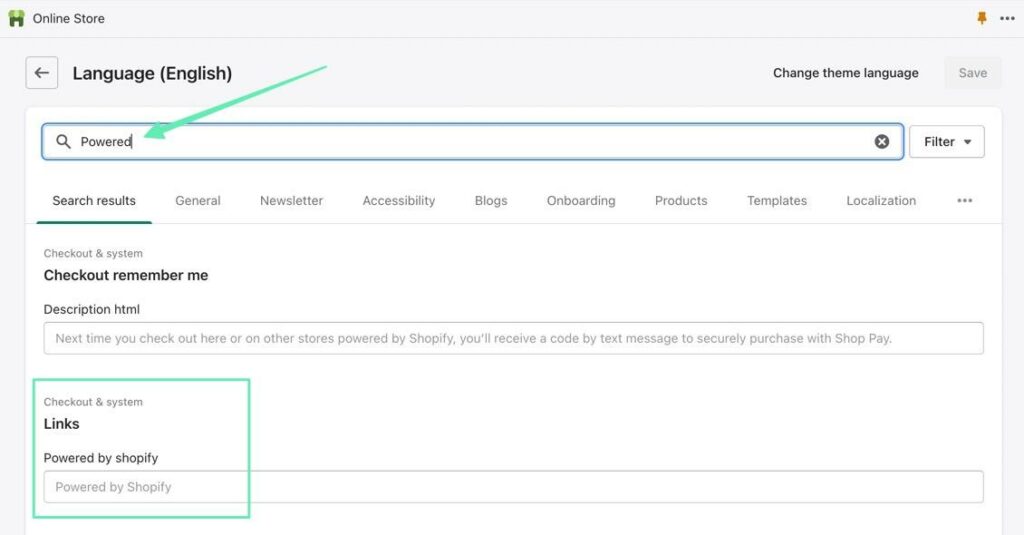
Шаг 3. Удалите или отредактируйте Powered By Shopify Текст
У вас есть два варианта избавиться от слогана:
- Введите пробел в поле (если вы не добавите пробел, Powered By Shopify строка появляется по умолчанию)
- Напишите что-нибудь на замену Powered By Shopify текст
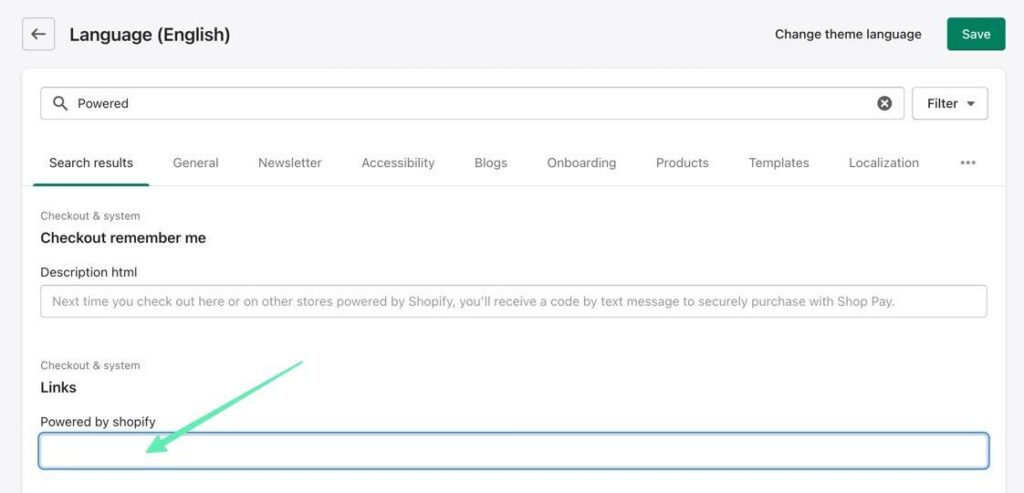
После того, как вы добавили в поле пустое место или какой-либо замещающий текст, не забудьте нажать на кнопку Сохранено Кнопка для отображения результатов.
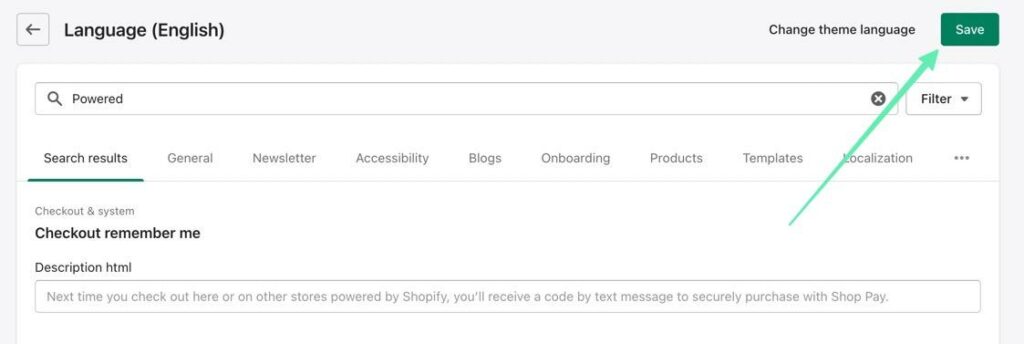
Шаг 4. Просмотрите новый нижний колонтитул без Powered By Shopify Текст
Последний шаг — убедиться, что все работает! Перейдите на внешний интерфейс вашего веб-сайта и прокрутите вниз до нижнего колонтитула. Теперь вы должны увидеть символ авторского права, год и название вашей компании.
Обычно Powered By Shopify линия появится сразу после этого.
Но теперь его удалили!
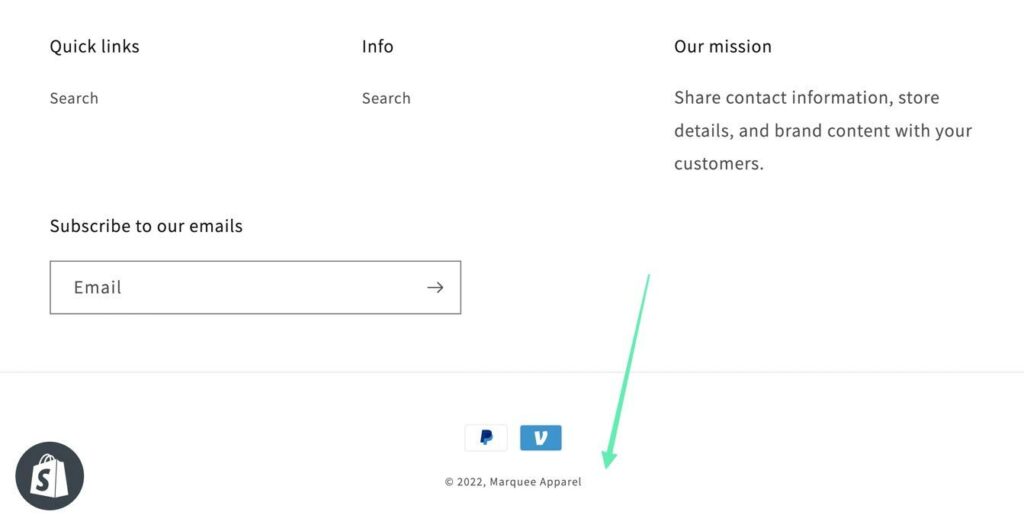
Способ 2 (промежуточный): удалить Powered By Shopify с функцией редактирования кода
Также возможно удалить Powered By Shopify с Изменить код функциональность в Shopify.
Мы рекомендуем это пользователям, знакомым с кодом сайта; у вас должно быть все в порядке с кодом Liquid, используемым Shopify если у вас есть базовые знания HTML/CSS.
Шаг 1: перейдите к вашей активной теме
Начните с перехода к Интернет-магазин > Темы под Торговый канал раздел Shopify.
Найдите Текущая тема. Редактирование любой из других сохраненных тем не приведет к удалению содержимого нижнего колонтитула.
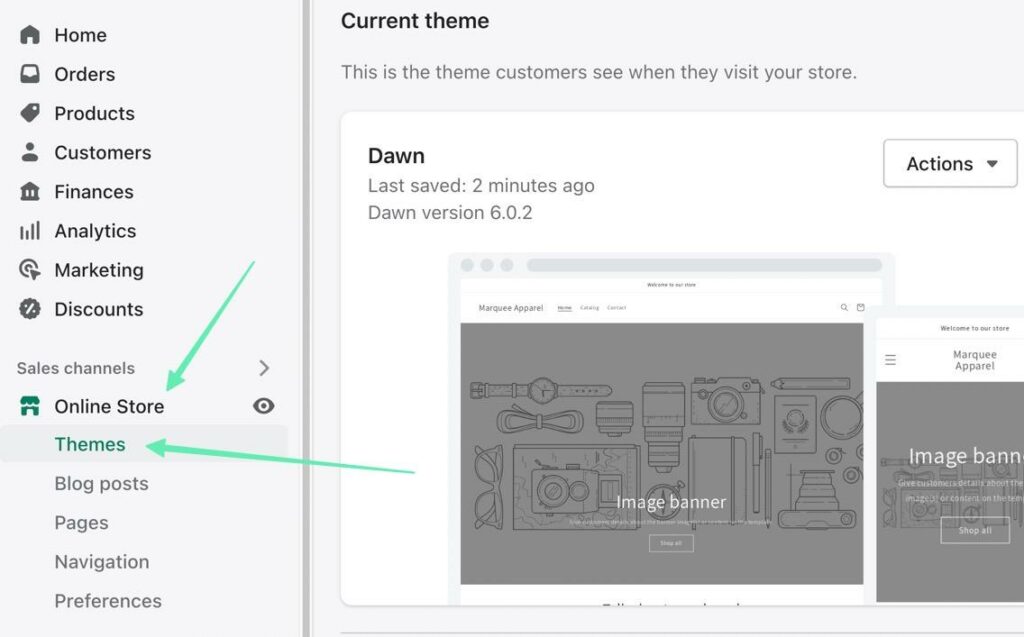
Шаг 2. Используйте функцию редактирования кода
На вашем Текущая тема, нажмите на Действия кнопка. В выпадающем меню выберите Изменить код.
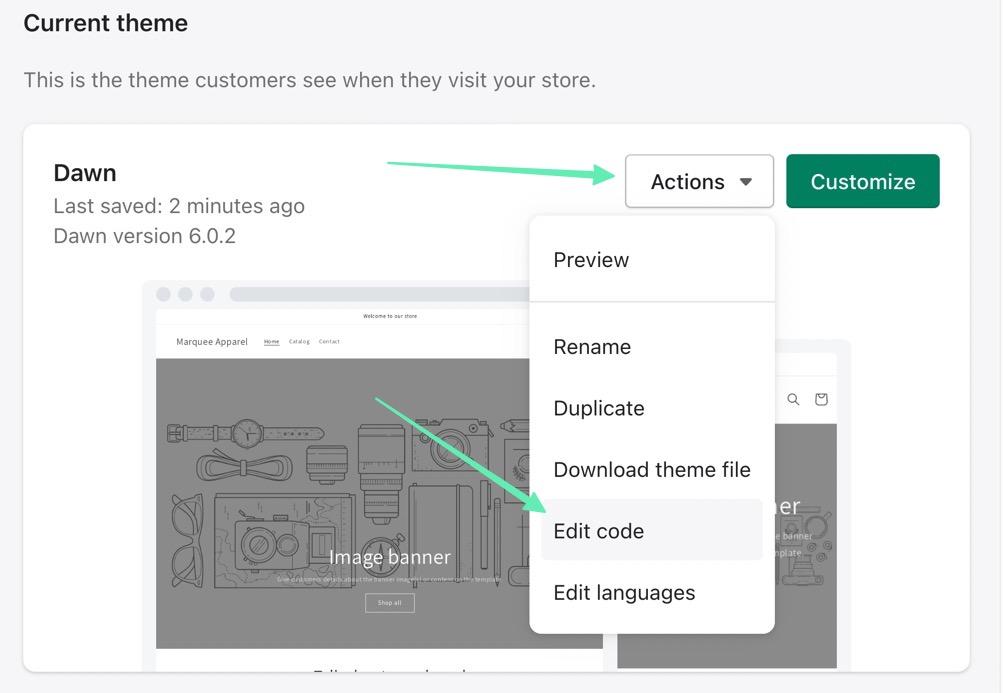
Шаг 3: Найдите файл footer.liquid
Это раскрывает коллекцию файлов сайта, которые обеспечивают работу всего вашего Shopify хранения.
На левой панели навигации прокрутите вниз, чтобы открыть Разделы папка. В этой папке найдите и выберите файл с именем /footer.жидкость.
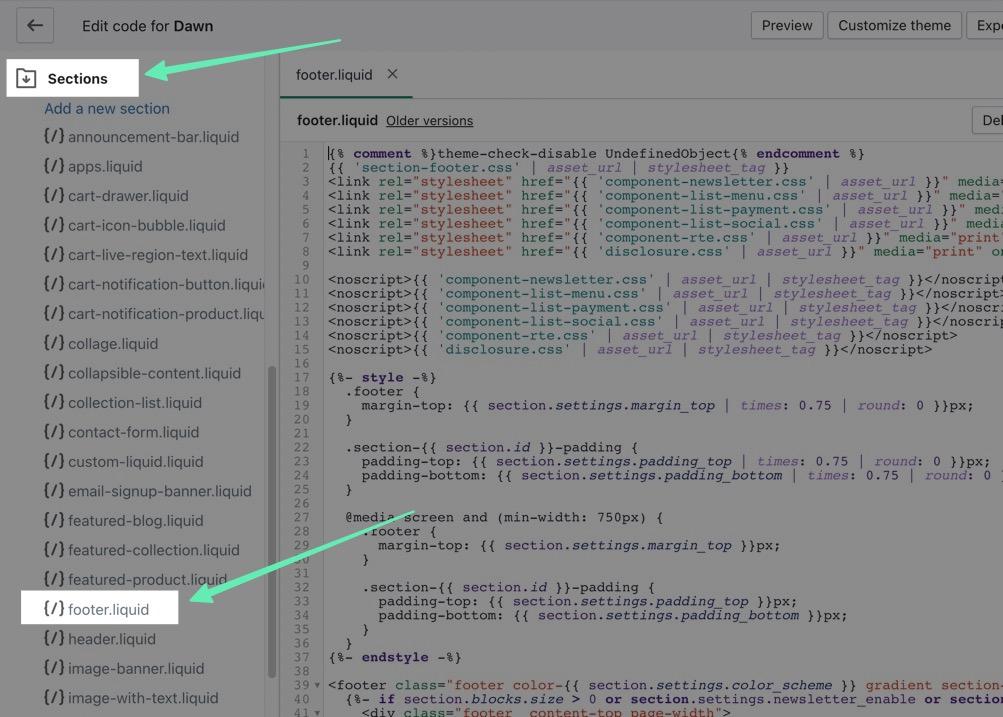
Шаг 4: Найдите Powered By Shopify Ссылка
Это довольно длинный фрагмент кода, поэтому имеет смысл использовать Найти ярлык, чтобы быстро найти нужный фрагмент кода для удаления.
С вашим курсором внутри редактора кода используйте Найти ярлык на клавиатуре (Ctrl + F или CTRL + F).
В Найти введите «powered_by_link». Нажатие Return/Enter должно привести вас прямо к нужному коду.
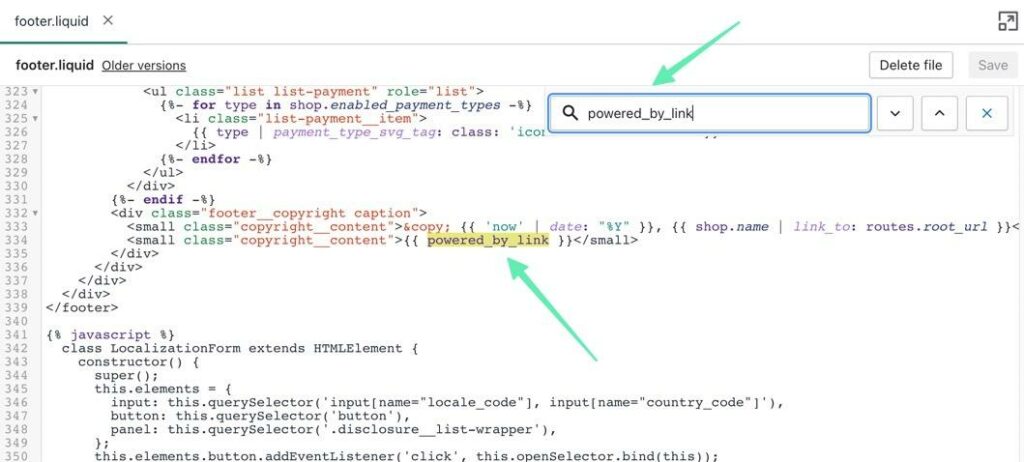
Шаг 5: Удалите код
Чтобы удалить Powered By Shopify из вашей темы удалите всю эту строку кода:
<small class="copyright__content">{{ powered_by_link }}</small>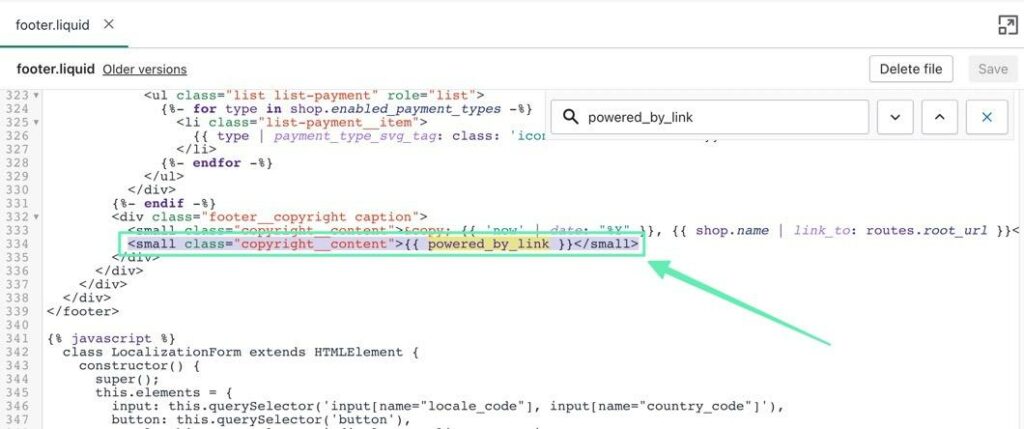
Теперь, когда код удален, убедитесь, что вы нажали кнопку Сохранено .
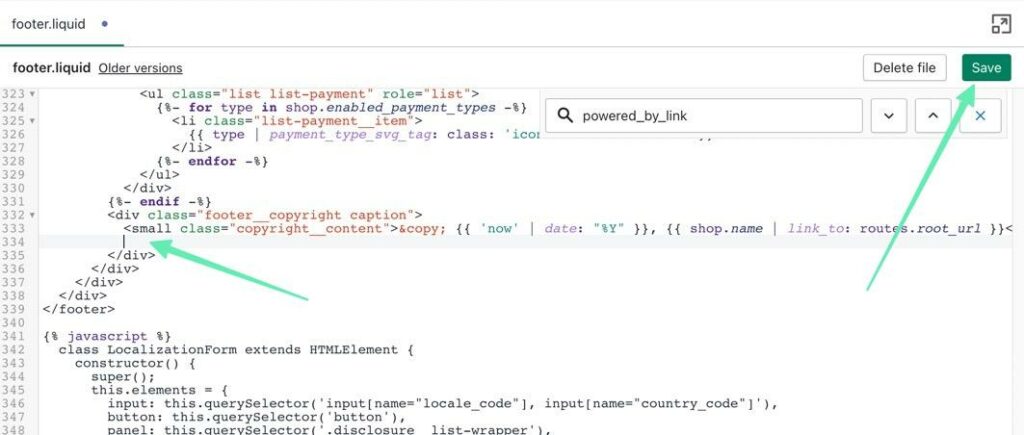
Шаг 6: проверьте, работает ли это
Наконец, перейдите на фронтенд вашего сайта и перейдите вниз к нижнему колонтитулу. Вы должны увидеть обычную информацию об авторских правах и название бренда, но теперь Powered By Shopify текст должен исчезнуть.
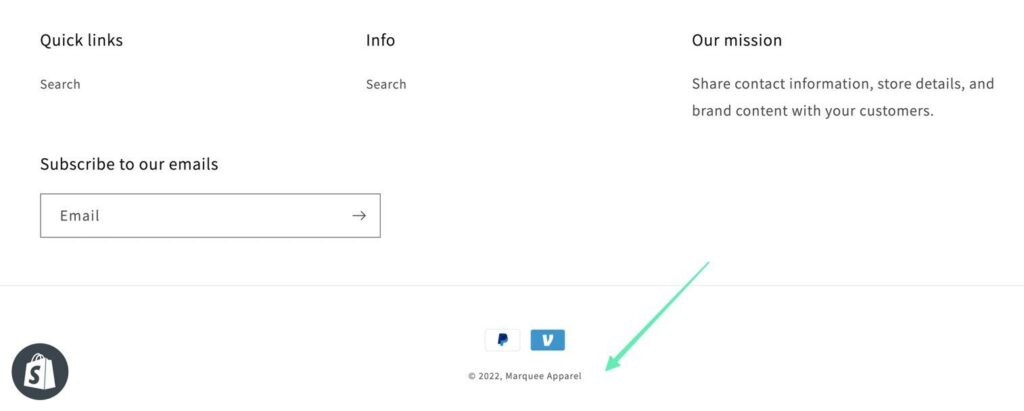
Способ 3 (простой и удобный для мобильных устройств): удалить Powered By Shopify с Shopify Мобильное приложение
Этот метод лучше всего подходит, если вы хотите удалить Powered By Shopify, но вы не можете получить доступ к компьютеру — или если вы предпочитаете редактировать свой магазин из Shopify мобильное приложение.
Это так же просто и практически так же, как и первый метод, но у вас должен быть либо Android, либо iOS. Shopify приложение, установленное на вашем смартфоне. Также необходимо войти в свой Shopify учетную запись, прежде чем выполнять следующие шаги:
- Откройте приложение Shopify панель управления в мобильном приложении.
- Перейдите на сайт Каналы продаж раздела и нажмите Интернет-магазин > Темы.
- Найти компании, Активных Варианты, Затем перейдите к Действия > Редактировать Языки.
- Перейдите на сайт ФИЛЬТР поле поиска и введите «Powered».
- Введите один пробел в поле Питаться от Shopify поле.
- Нажмите на Сохранено, затем проверьте, работает ли он во внешнем интерфейсе.
Бонусный метод: удалите тег со страницы пароля и HTML-код «Запомнить меня»
Есть несколько других областей на вашем сайте, где вы можете удалить Powered By. Shopify текст.
Главный из них называется Страница пароля, которая представляет собой целевую страницу, показываемую посетителям, когда вы включаете блокировку защиты паролем для своего интернет-магазина.
Если у вас нет активной страницы пароля или вы никогда не планируете ее активировать, вам не стоит беспокоиться об этом методе.
Однако мы полагаем, что многие владельцы бизнеса могут иногда захотеть заблокировать свои магазины паролем, особенно во время разработки.
Если это так, вы должны знать, что Powered By Shopify сообщение также отображается на странице пароля. Вот как это удалить.
Шаг 1. Откройте текущую тему
В Shopify панель инструментов, перейдите к Интернет-магазин > Темы под Каналы продаж .
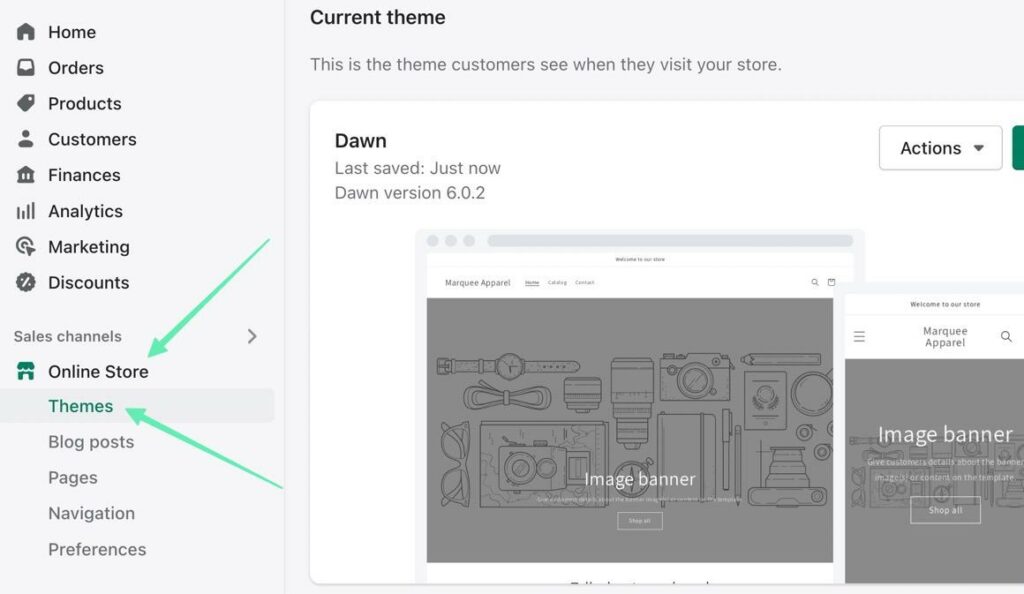
Шаг 2. Используйте инструмент «Редактировать языки»
Найдите свой Текущая тема, и нажмите на Действия кнопку, чтобы открыть раскрывающееся меню. Выбирать Редактировать языки продолжать.
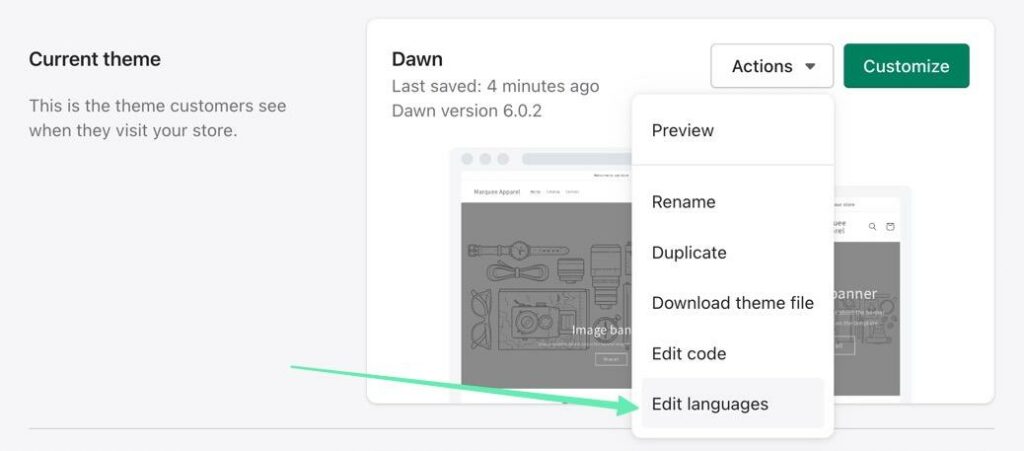
Шаг 3: Используйте меню поиска
Команда Изменить язык В разделе тысячи полей, поэтому сложно пролистывать их, чтобы найти нужные элементы.
Поэтому мы предлагаем ввести «Powered» в строку поиска вверху. Нажмите Enter/Return на клавиатуре, чтобы отобразить все поля с ключевым словом «Powered».
Одним из них является Питаться от Shopify HTML текст на вашем Страница пароля.
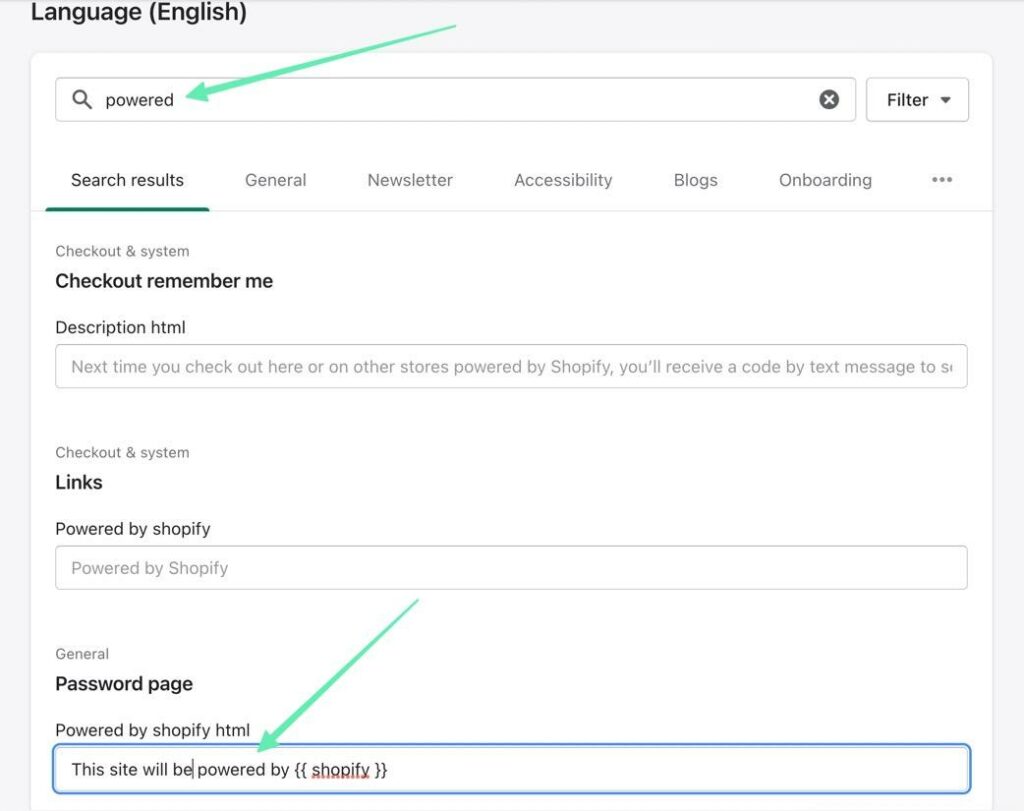
Шаг 4. Удалите тег с пробелом
Как уже упоминалось, страница пароля появляется только при активации Shopify функция защиты паролем вашего сайта.
По умолчанию Shopify содержит небольшой текст, в котором говорится, что ваш сайт будет питаться от Shopify когда он запущен. Вы, очевидно, не хотите этого, и вашим клиентам все равно.
Итак, введите пробел в поле. Если ничего не вводить, по-прежнему будет отображаться Powered By. Shopify тег.
Обязательно нажмите Сохранено чтобы окончить процесс.
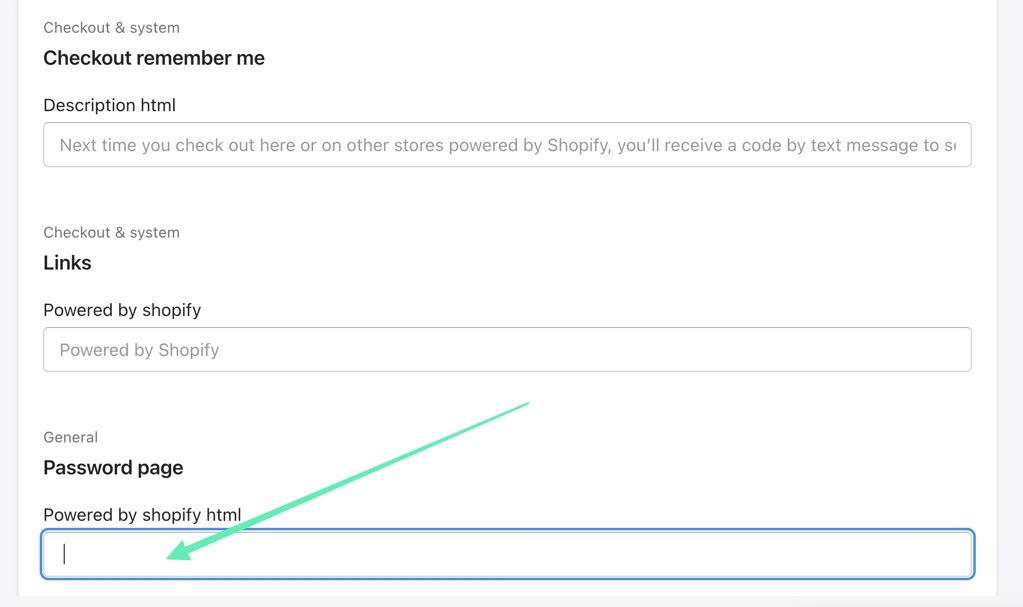
Шаг 5. Рассмотрите возможность изменения поля «Запомнить меня» при оформлении заказа
Вы также можете заметить, что после поиска по ключевому слову «Powered» для редактирования доступно еще одно поле: Описание HTML поле для Оформить заказ Запомнить меня .
Это особенность Shop Pay способ оплаты, где Shopify сохраняет платежную информацию клиентов для следующего раза, когда они захотят совершить покупку в вашем магазине.
Технически, он также сохраняет данные клиентов для использования во всех Shopify магазины, но нас не волнует отправка трафика в другие магазины, поэтому лучше удалить текст, объясняющий это.
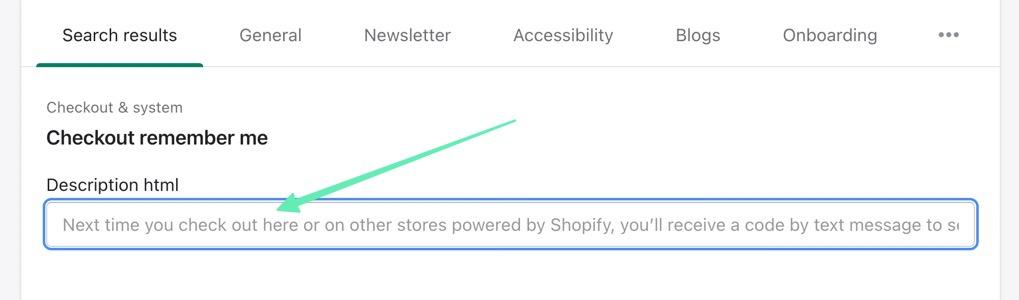
Тем не менее, важно по-прежнему говорить о том, как данные клиентов сохраняются для вашего собственного веб-сайта, поэтому мы рекомендуем заменить текущий текст, а не удалять его полностью.
В общем, вы можете просто написать строку о том, что при следующем оформлении заказа клиент получит код безопасности для входа в систему, что избавит его от необходимости вводить данные для входа.
Это то же самое, что и исходный текст, но без целого упоминания о Shopify и с помощью других магазинов.
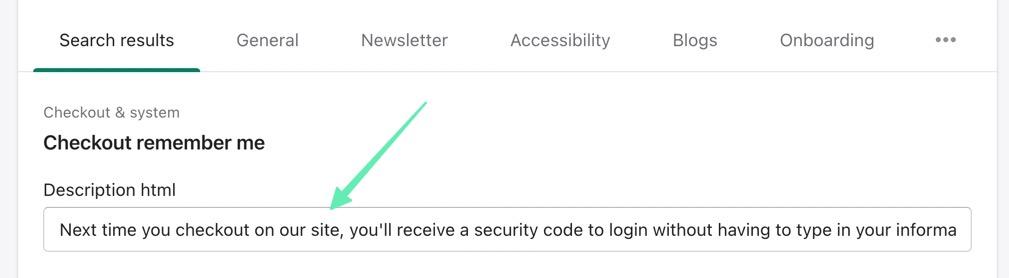
Убедитесь, что вы нажимаете кнопку Сохранено кнопку, когда вы закончите!
Почему я должен удалить Powered By Shopify Этикетка?
Вся суть Powered By Shopify ярлык, обычно расположенный в нижнем колонтитуле вашего веб-сайта, предназначен для рекламы Shopify как платформа электронной коммерции.
И мы определенно сторонники Shopify, учитывая его красивый интерфейс и мощные инструменты электронной коммерции, но большинство серьезных продавцов согласятся с тем, что нет причин рекламировать платформу электронной коммерции, особенно если вы уже платите им ежемесячную подписку.
Вот почему лучше всего удалить Powered By Shopify строки:
- Это нарушает брендинг вашего бизнеса, показывая совершенно другую компанию, где у вас должен быть свой логотип или название компании.
- Вы теряете место в нижнем колонтитуле для более важного контента, например, значки доверия, информация об авторских правах, ссылки на важные страницы или этикетки для бесплатной доставки или возврата.
- Shopify не бесплатная платформа. Для некоторых бесплатных платформ электронной коммерции требуется раздел «Powered By»; это имеет смысл, учитывая, что им нужно что-то взамен от пользователя. Но Shopify не является бесплатным, поэтому вам не нужно предоставлять им бесплатный маркетинг.
- Это может запутать ваших клиентов. Большинству пользователей, которые заходят на ваш сайт, все равно, но возможно, кто-то увидит строку о Shopify, и щелкает ссылку, заставляя их поверить, что Shopify каким-то образом связано с вашим брендом. Хуже того, это может оттолкнуть клиентов от вашего сайта, а это последнее, что вам нужно.
- Нижний колонтитул выглядит менее привлекательным. Питание от Shopify текст не имеет значения и загромождает нижний колонтитул, поэтому многие владельцы магазинов просто хотят избавиться от него из эстетических соображений.
Вот оно! Вот как вы удаляете Powered By Shopify используя несколько разных методов.
Если вам нужны какие-либо разъяснения по поводу избавления от слогана или вы хотите поделиться другими методами, которые вы считаете эффективными, сообщите нам об этом в разделе комментариев ниже.




Комментарии Ответы 0